La medición no funciona :
En Sensor modo directo
¿Por qué no cambia computadora smart a la pantalla de mediciones?
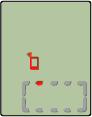
Pantalla búsqueda de smartphone
¿Gira el icono en la parte inferior de la página sin parar?
• Presione MODE durante 1 segundo. Computadora smart cambiará a la pantalla de mediciones de Sensor modo directo.
El sensor se ha desconectado durante la medición. ¿Qué debo hacer?
Pruebe las siguientes soluciones.
• Active temporalmente el modo Espejo y, a continuación, vuelva al modo Sensor Direct.
Este paso podría restablecer la conexión del sensor con la computadora smart.* Pulse MODE durante 1 segundo para cambiar entre el modo Sensor Direct y el modo Espejo.
• Pulse el botón RESET del sensor que se ha desconectado.
¿Por qué no se recibe la señal del sensor?
(Al utilizar Cateye Cycling™)
Pruebe las siguientes soluciones.
• Active temporalmente el modo Espejo y, a continuación, vuelva al modo Sensor Direct.
Este paso podría restablecer la conexión del sensor con la computadora smart.* Pulse MODE durante 1 segundo para cambiar entre el modo Sensor Direct y el modo Espejo.
• Pulse el botón RESET de los sensores que no se pueden conectar.
¿Está [Conectar] configurado como [ON] en el menú Cateye Cycling™ de su smartphone?
• Configure [Conectar] como [OFF] o cierre Cateye Cycling™.
¿Ha emparejado el sensor?
• Debe emparejar computadora smart con su smartphone a través de la aplicación Cateye Cycling™.
 Smartphone : Emparejar con un sensor
Smartphone : Emparejar con un sensor
Es posible que esté utilizando otra aplicación de smartphone simultáneamente que puede conectar con los sensores Bluetooth.
• Es posible que otro dispositivo Bluetooth esté conectado a su smartphone. Los sensores Bluetooth sólo pueden conectar a un solo dispositivo a la vez. Deje de utilizar la otra aplicación o cambie sus configuraciones de forma que no conecte a los sensores Bluetooth.
Es posible que esté utilizando un iPhone con un sensor comercial.
• Los sensores fabricados por otra compañía deben emparejarse por separado con computadora smart. Lo mismo se aplica a la circunferencia de neumático en el caso de sensores capaces de medir la velocidad.
 Computadora smart : Emparejar con un sensor
Computadora smart : Emparejar con un sensor
 Computadora smart : Configuración de la circunferencia del neumático
Computadora smart : Configuración de la circunferencia del neumático
¿Utiliza un sensor Bluetooth Inteligente?
• Computadora smart sólo puede recibir señales de sensores Bluetooth Inteligente.
Es posible que la batería del sensor haya quedado sin carga.
• Sustituya la batería por una nueva.
 Reemplazo de batería : Sensores opcionales
Reemplazo de batería : Sensores opcionales
Es posible que el imán no esté en la posición correcta con respecto al sensor de velocidad o el sensor de velocidad (cadencia)(ISC).
• Consulte el manual de instrucciones del sensor y conecte el sensor de forma correcta.
¿Por qué no se recibe la señal del sensor?
(Sólo al utilizar computadora smart)
Pruebe las siguientes soluciones.
• Active temporalmente el modo Espejo y, a continuación, vuelva al modo Sensor Direct.
Este paso podría restablecer la conexión del sensor con la computadora smart.* Pulse MODE durante 1 segundo para cambiar entre el modo Sensor Direct y el modo Espejo.
• Pulse el botón RESET de los sensores que no se pueden conectar.
¿Ha emparejado computadora smart con el sensor?
• El sensor debe estar emparejado con computadora smart.
 Computadora smart : Emparejar con un sensor
Computadora smart : Emparejar con un sensor
¿Utiliza un sensor Bluetooth Inteligente?
• Computadora smart sólo puede recibir señales de sensores Bluetooth Inteligente.
Es posible que la batería del sensor haya quedado sin carga.
• Sustituya la batería por una nueva.
 Reemplazo de batería : Sensores opcionales
Reemplazo de batería : Sensores opcionales
Es posible que el imán no esté en la posición correcta con respecto al sensor de velocidad o el sensor de velocidad (cadencia)(ISC).
• Consulte el manual de instrucciones del sensor y conecte el sensor de forma correcta.
 Instalar el sensor de velocidad (cadencia) (ISC-12)
Instalar el sensor de velocidad (cadencia) (ISC-12)
Pulse el botón de AC en la parte posterior de computadora smart.
(Operación de reinicio)Atención
Si la medición está actualmente en curso, asegúrese de presionar sin soltar MODE durante 3 segundos (operación de restablecimiento) para generar los datos de resumen antes del reinicio.
Los datos de la medición se perderán si el dispositivo se reinicia sin que primero se restablezca.
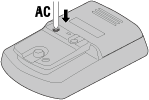
El funcionamiento de computadora smart es anormal.
¿Qué debería hacer?
Pulse el botón de AC en la parte posterior de computadora smart. (Operación de reinicio)
Atención
Si la medición está actualmente en curso, asegúrese de presionar sin soltar MODE durante 3 segundos (operación de restablecimiento) para generar los datos de resumen antes del reinicio.
Los datos de la medición se perderán si el dispositivo se reinicia sin que primero se restablezca.
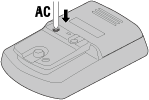
Copyright © 2021 CATEYE Co., Ltd.

